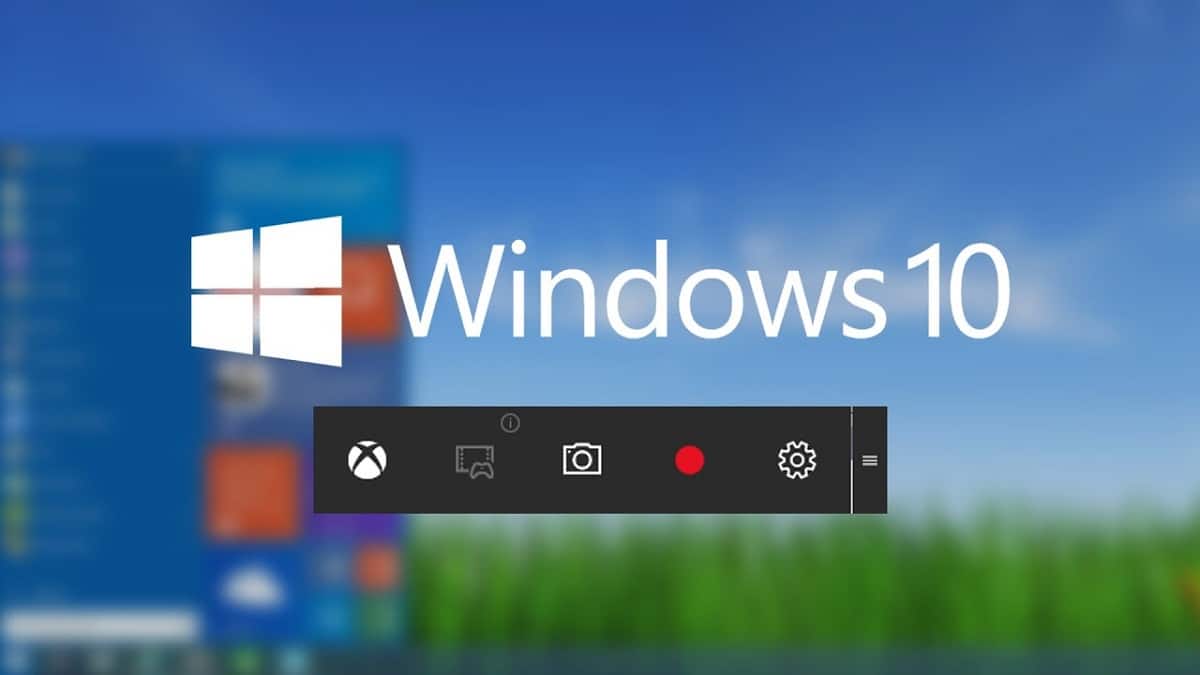
Процес за екран за снимање у оперативном систему Виндовс 10 Снимање игара омиљених игара је једноставније него што можете да замислите, јер ако имате Виндовс 10, не морате да инсталирате ниједну независну апликацију, само морате да користите Ксбок Бар. немате Виндовс 10, постоје и друга решења.
Ксбок Гаме Бар, којем приступамо преко команде Виндовс тастер + Г., такође нам омогућава снимање екрана на видео снимку, познавање употребе процесора који наш тим ради приликом извршавања игре, количина РАМ меморије која се користи, мешање различитих извора звука ...
Ксбок Гаме Бар је дизајниран за снимање игара наших омиљених игара за постављање на ИоуТубе или дељење са другим пријатељима, али поред тога, можемо га користити и за снимајте наше видео позиве којих желимо да будемо свесни, да их емитујемо уживо, да држимо водиче о раду апликације или за било које друге уобичајене или спорадичне потребе.
Конфигуришите траку за игре у оперативном систему Виндовс 10
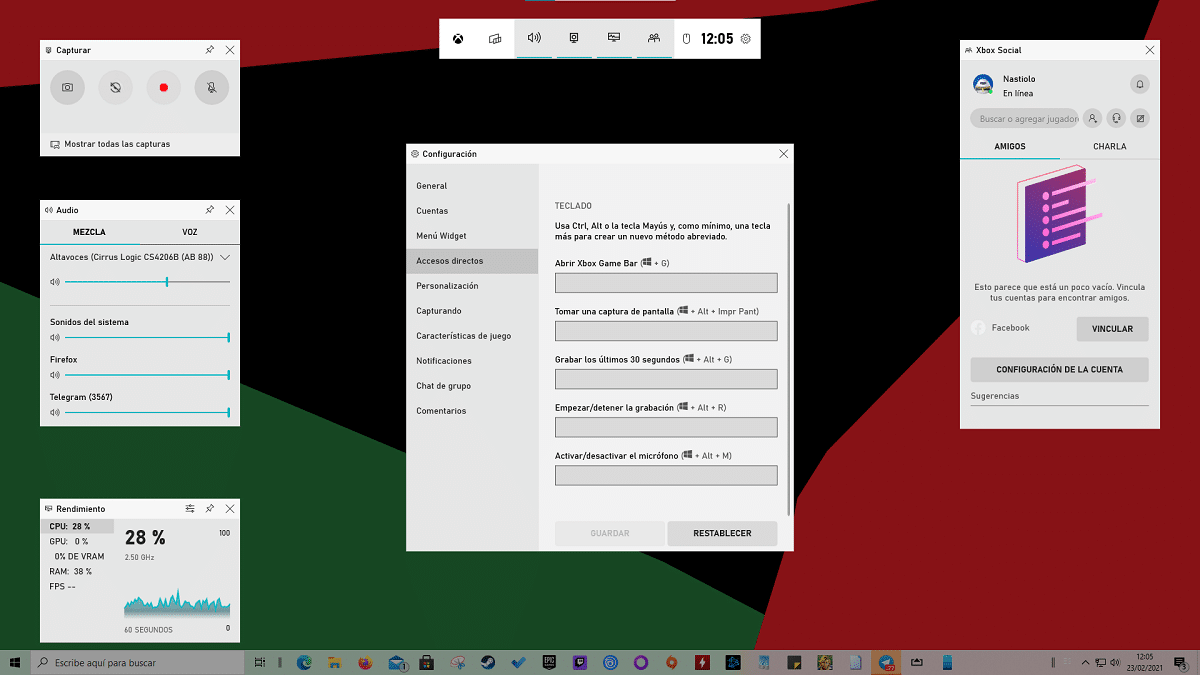
Прво што морамо да урадимо је да приступимо Ксбок Гаме Бар-у у оперативном систему Виндовс 10 преко Виндовс Кеи + Г команде и кликнемо на зупчаник који се налази у горњем централном виџету за приступите опцијама конфигурације апликације.
Унутар Опције конфигурације Ксбок Гаме Бар-а које имамо:
- Генерал. Ова опција приказује нам број верзије Ксбок Гаме Бар-а.
- Рачуни.
- Видгет мени
- Пречице
- Оличење
- Хватање
- Карактеристике игре
- Обавештења
- Групно ћаскање
- Коментари
Рачуни
Кроз ову опцију можемо повезати своје рачуне Твиттер, Спотифи, Фацебоок, Твитцх, Стеам, Реддит и Дисцорд. Интегрисањем Твитцх налога можемо да преносимо на овој платформи. Ако се такође играмо са неколико пријатеља, можемо повезати свој Дисцорд налог да бисмо додали аудио канале у пренос, што ће нам такође омогућити да укључимо звук својих пријатеља ако желимо да снимамо екран са нашим омиљеним играма.
Видгет мени
Како додајемо рачуне на Ксбок Гаме Бар, приказују се нови виџети, виџете које можемо сакрити или учинити видљивим у зависности од сваког тренутка, јер је вероватно да не желимо увек да снимамо звук својих колега путем Дисцорд-а, користимо позадинску музику из Спотифи-а ...
Пречице
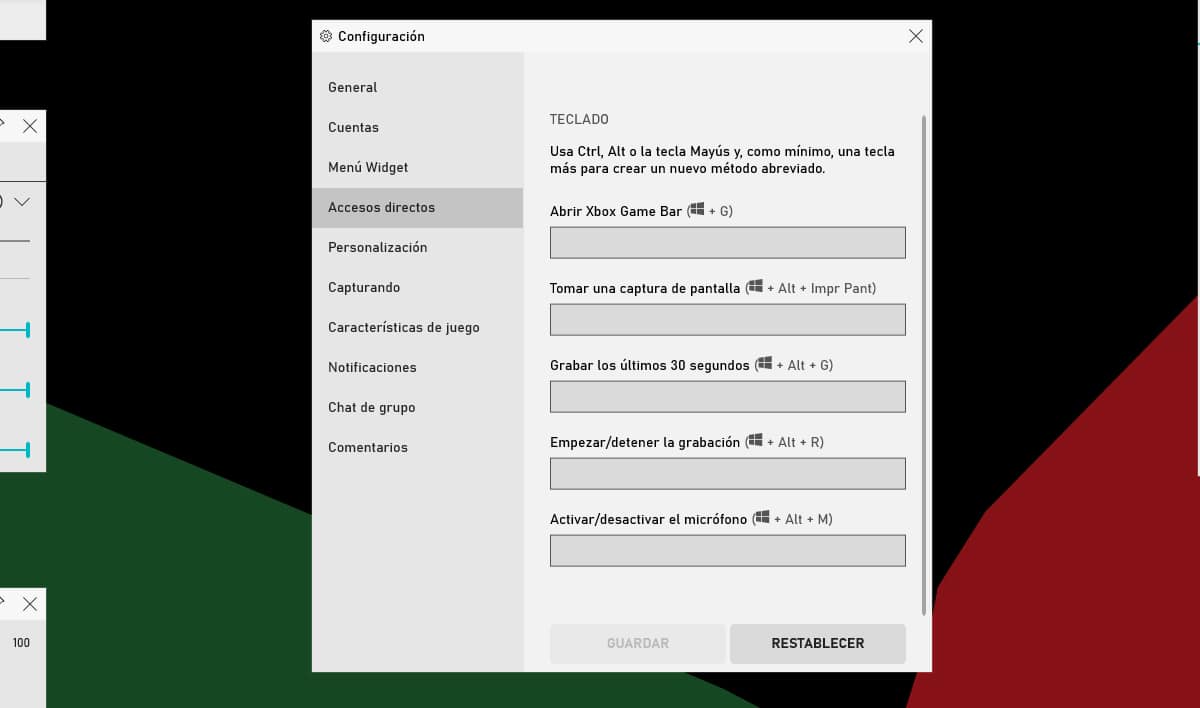
Ова опција нам омогућава да изменимо пречице које су изворно успостављене у апликацији за приступ апликацији, започните снимање или зауставите снимање, активирајте или деактивирајте микрофон и снимите последњих 30 секунди видео записа или направите једноставан снимак екрана.
Оличење
У оквиру Персонализација можемо поставити тему апликације: светлу, тамну или приказану у складу са темом коју Виндовс у то време користи. Такође нам омогућава подесите ниво транспарентности икона приказано на екрану, приказане анимације Гаме Бар-а и теме приказане у профилима.
Хватање
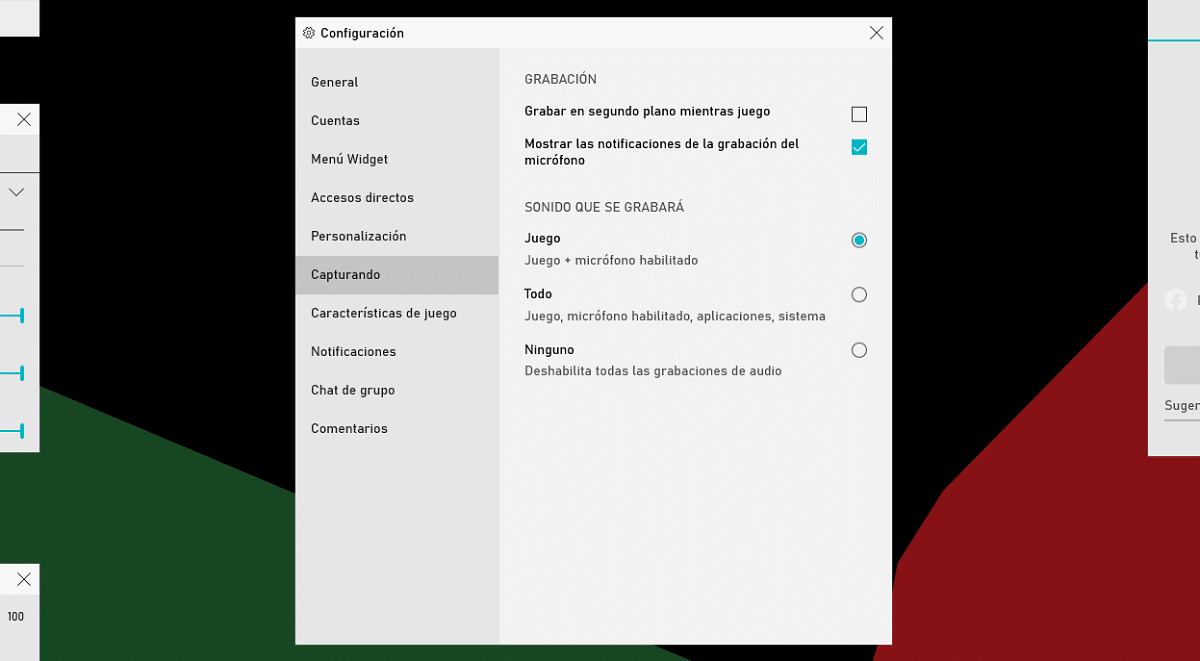
Ово је једна од најважнијих опција приликом снимања видео записа у оперативном систему Виндовс 10, јер нам омогућава снимање у позадини док играмо, приказивање обавештења о снимању микрофона и подешавање звука за снимање: јуего (звуци игре плус микрофон, Тодо (звук игре плус звукови микрофона и система) или ниједан (Неће се снимати звук).
Грапхицс
Овај одељак пружа информације о компатибилности графичке картице са ДирецтКс. Овај одељак ће потврдити да можемо да користимо апликацију Ксбок Гаме Бар. Ако не, нећемо моћи да снимимо екран, тако да морамо да користимо апликације за екран за снимање у оперативном систему Виндовс 7.
Обавештења
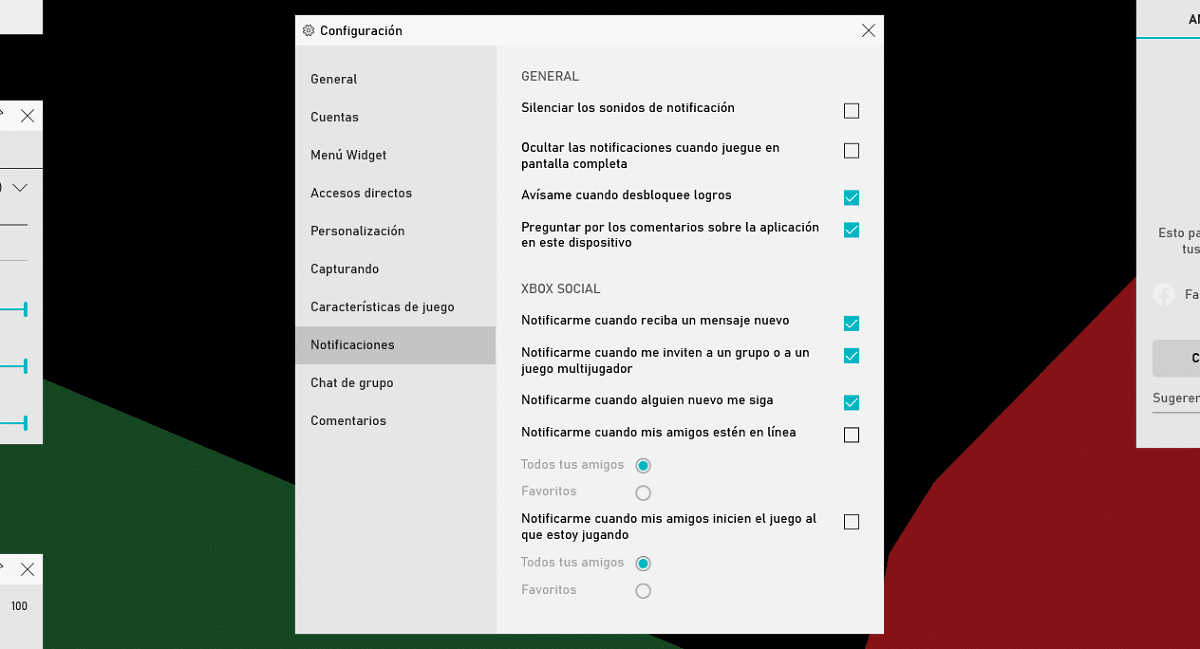
Одељак Обавештења омогућава нам да утврдимо коју врсту обавештења која желимо да прикажемо било да се ради о достигнућима, примљеним новим порукама, када нас неко прати, када нас неко позове да играмо ...
Групно ћаскање
У оквиру групног ћаскања можемо подесити обим групног ћаскања, аудио улаз и ако желимо да активирамо функцију притисни за разговор, функцију коју стримери обично користе за разговор са својим следбеницима док се играју са другим људима.
Коментари
Коментари нам омогућавају слање коментари о апликацијин Ксбок Гаме Бар, оцените Ксбок Гаме Бар, оцените игру ...
Екран за снимање у оперативном систему Виндовс 10 помоћу траке за игре Ксбок
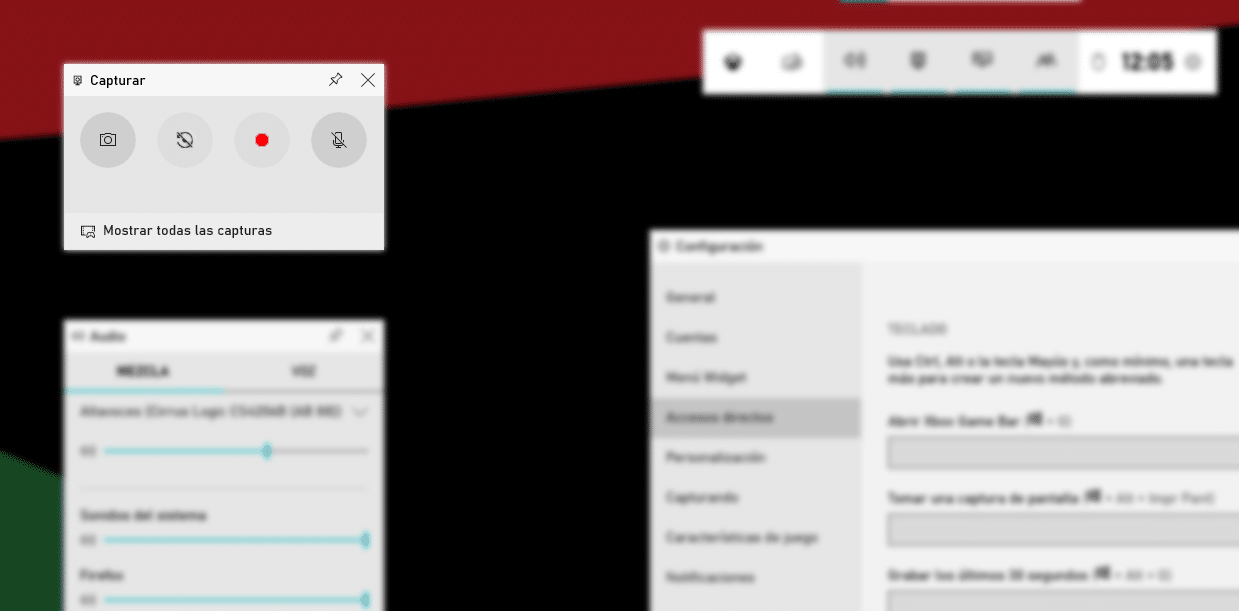
Једном када смо конфигурисали рад Ксбок Гаме Бар-а у оперативном систему Виндовс 10, долази тренутак истине: снимите екран наше опреме.
Да бисмо снимили екран, потребно је само да кликнемо на тастерску пречицу Виндовс Кеи + Алт + Р или да приступимо траци са играма Ксбок и кликнемо на црвено дугме у горњем левом углу. Чим притиснете, приказаће се одбројавање које означава почетак снимања.
Од тада, Ксбок Гаме Бар ће снимати аудио који смо успоставили у одељку Снимање. Да бисмо завршили снимање, морамо кликнути на квадратно дугме које се налази на истом месту где је било и дугме за снимање. Или, можемо користити пречицу на тастатури Виндовс тастер + Алт + Р.
Да бисмо приступили видео записима, као и снимцима екрана које смо направили, морамо кликнути на Прикажи све снимке, опција доступна у истом виџету који користимо за снимање екрана.
Екран за снимање са Виндовс 7 и 8.к
ВЛЦ
ВЛЦ, не само да је најбоља апликација за репродукцију било ког аудио и видео формата, већ нам омогућава и преузимање ИоуТубе видео записа, па чак и њих снимите екран наше опреме, тако да га не можемо користити само у верзијама пре Виндовс-а 10, већ и у овој верзији Виндовс-а.
Снимите екран помоћу ВЛЦ-а
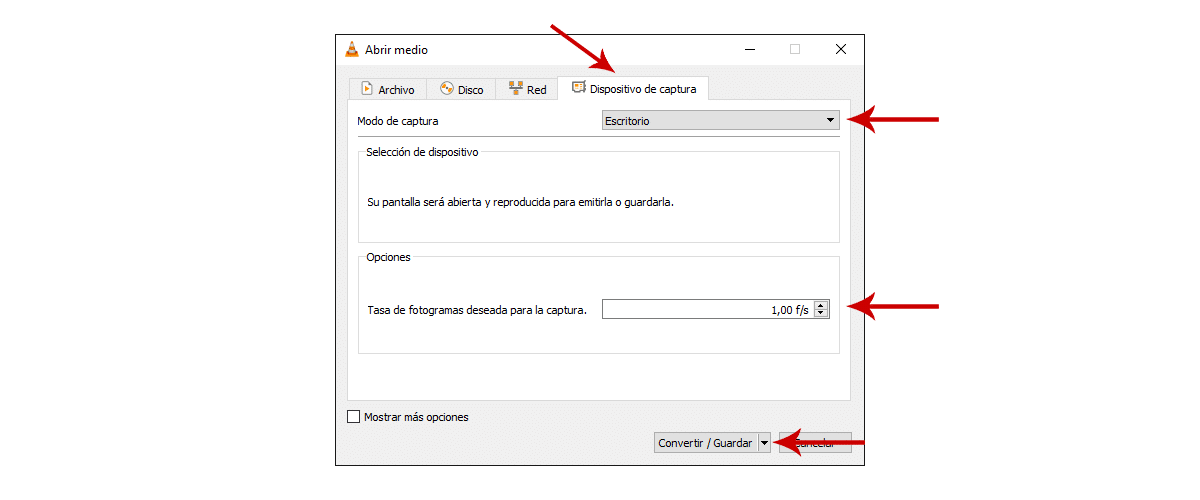
- Да бисмо снимили екран помоћу ВЛЦ-а, морамо приступити менију средњи - Претворити
- У приказаном менију бирамо картицу Уређај за снимање.
- У режиму снимања бирамо као извор Организација и ми бирамо број слика. Ако желимо да видимо кретање течности, минимум који морамо да поставимо је 30 ф / с.
Снимите снимач екрана
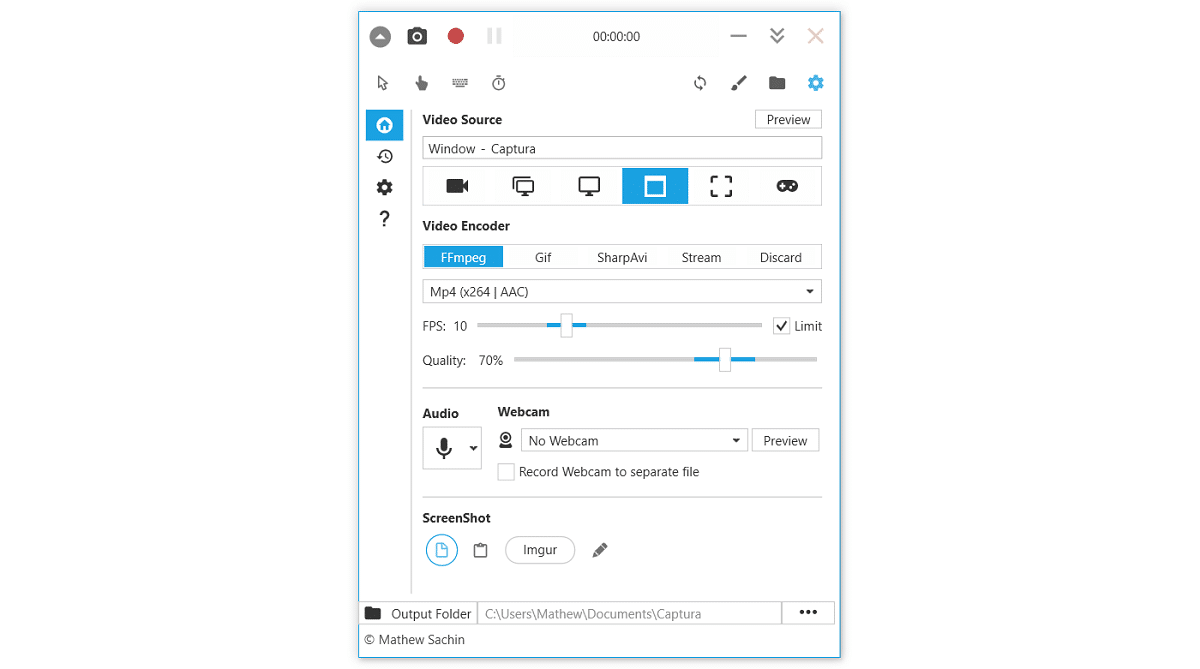
Једна од најбољих апликација за снимање екрана у верзијама пре Виндовс-а 10 је Снимите снимач екрана. Као што назив апликације означава, омогућава нам да снимимо све што је приказано на екрану наше опреме. И ова апликација је компатибилан са Виндовс 10, у случају да решење које нам Мицрософт изворно нуди, не у потпуности задовољава наше потребе.
Цаптуре Сцреен Рецордер, омогућава нам не само да снимамо Виндовс екран, већ и снимите слику са наше веб камере и утврдимо који аудио извор желимо да успоставимо. Поред тога, омогућава нам да одаберемо компресијски кодек који желимо да користимо, брзину кадрова, као и могућност одабира квалитета видео записа и звука.
Такође нам омогућава снимати кликове мишем, покрети миша и чак снимају само прозор на видео снимку, а не цео екран нашег рачунара.
Бесплатни видео рекордер на екрану
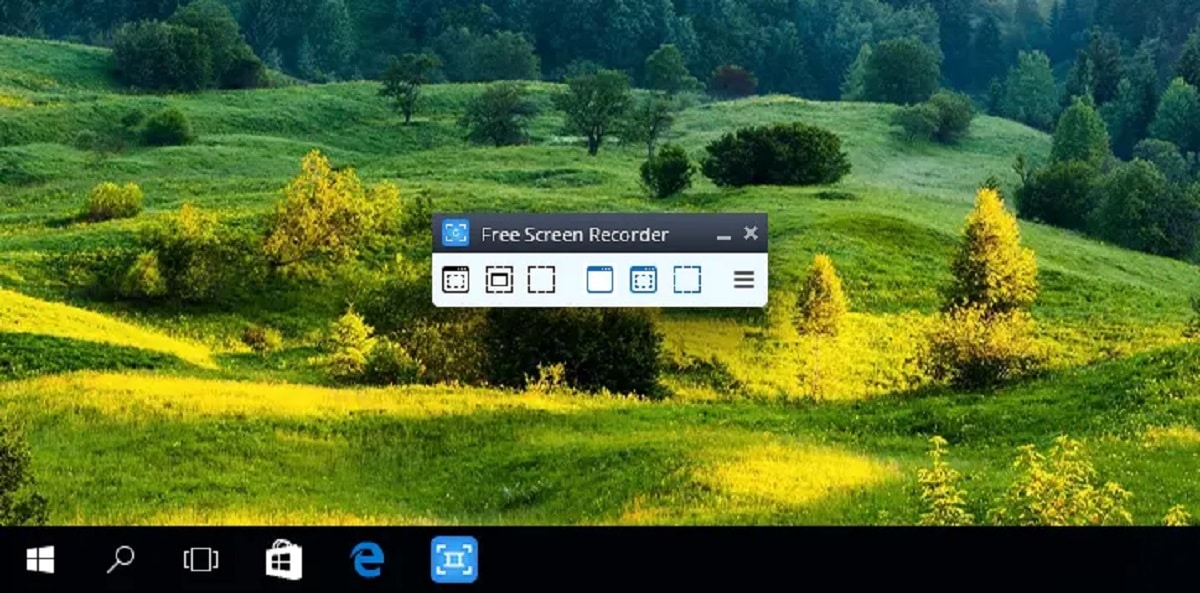
Још једна занимљива опција за снимање екрана Виндовс 7 је Бесплатни видео рекордер на екрану, бесплатна апликација која нам такође омогућава снимати кликове и покрете миша, укључују глас микрофона, снимају одређени део екрана или прозор апликације поред целог екрана.